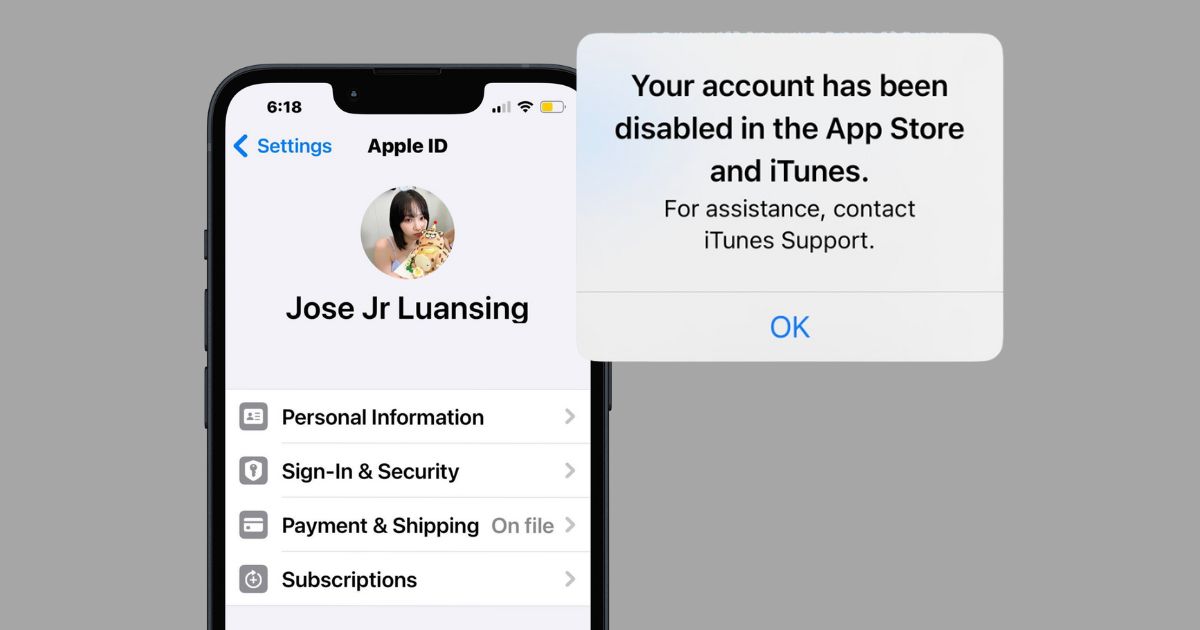Tener tu Apple ID y iCloud deshabilitados es bastante aterrador ya que dependemos mucho de ellos. Afortunadamente, hay algunas soluciones rápidas que puedes seguir para desbloquearlos. Aquí tienes lo que necesitas hacer.
¿Por qué está deshabilitado mi iCloud en mi iPhone?
Si iCloud está deshabilitado en tu iPhone, eso significa que Apple ha marcado tu cuenta y suspendido ciertas funciones. Varios problemas podrían activar esta función de seguridad, como ingresar las credenciales de inicio de sesión incorrectas muchas veces o quedarse sin fondos en tus métodos de pago.
¿Cómo puedo desbloquear mi iCloud deshabilitado?
Prueba estas soluciones rápidas antes de adentrarte en las soluciones más complejas:
Selecciona Desbloquear cuenta en el aviso de error: En algunos casos, el aviso de advertencia de ID de Apple bloqueado viene con un botón Desbloquear cuenta. Sigue las instrucciones en pantalla si lo ves. Además, verifica tu cuenta de correo electrónico asociada en busca de alertas sobre actividades sospechosas relacionadas con tu ID de Apple.
Cierra sesión e inicia sesión en tu ID de Apple: Ve a Configuración > [nombre de tu ID de Apple] > Cerrar sesión—encontrarás esta opción en la parte inferior de la página.
Descarga otra aplicación: Intenta descargar otra aplicación si la última falló. Observa si el problema está con tu ID de Apple o con el programa específico que estás descargando.
1. Restablece tu contraseña de Apple ID
Tiempo requerido: 5 minutos
Ya sea que tu cuenta ya haya sido hackeada o simplemente olvidaste tu contraseña, establecer nuevas credenciales de inicio de sesión podría solucionar tu iCloud deshabilitado. Así es como puedes cambiar las credenciales de inicio de sesión de tu ID de Apple en tu iPhone personal:
Abre Configuración > [nombre de tu ID de Apple] > Iniciar sesión y seguridad > Cambiar contraseña.
Ingresa el código de acceso de tu iPhone. No te preocupes si olvidaste tus credenciales de inicio de sesión actuales de Apple ID—no las necesitarás.
Establece y verifica tu nueva contraseña de ID de Apple.
Si no puedes acceder a tu teléfono inteligente personal, utiliza el iPhone de otra persona.
Abre la App Store y descarga Apple Support.
Toca Restablecer contraseña en la sección Herramientas de soporte, luego selecciona Ayudar a alguien más.
Ingresa tu nombre de usuario de Apple ID o número emparejado.
Elige si desbloquear tu cuenta por teléfono o correo electrónico.
Espera el mensaje de Apple y luego sigue las instrucciones en pantalla.
Si no tienes acceso a tu iPhone personal y no puedes pedir prestado uno en ese momento, cambia la contraseña de tu ID de Apple a través de cualquier navegador web.
Ve a iForgot, un sitio web para restablecer las credenciales de inicio de sesión de Apple ID.
Ingresa tu dirección de correo electrónico de Apple ID y verifica el código CAPTCHA.
Espera a que Apple te envíe un OTP por correo electrónico o teléfono.
Ingresa el OTP, luego ingresa el código de acceso de tu iPhone.
Establece y verifica tu nueva contraseña de ID de Apple.
2. Genera una clave de recuperación
El proceso estándar de recuperación de cuentas para cuentas de iCloud deshabilitadas no funcionará si tienes una clave de recuperación configurada en tu iPhone. Necesitarás este código de 28 caracteres para restablecer tu contraseña de Apple ID.
Si olvidaste tu clave de recuperación, sin embargo, debes solicitar una nueva antes de establecer tus credenciales de inicio de sesión.
Ve al sitio web de Apple ID e ingresa tus credenciales de inicio de sesión.
Abre Iniciar sesión y seguridad > Recuperación de cuenta > Continuar en el dispositivo, que encontrarás en la sección Cómo cambiar la configuración de recuperación de cuenta.
Haz clic o toca la notificación que aparece en tu dispositivo de confianza—esto abrirá la aplicación Configuración.
Selecciona Administrar en recuperación de cuenta > Administrar en clave de recuperación > Crear nueva clave en Crear nueva clave de recuperación.
Ingresa el código de acceso de tu dispositivo de confianza, luego copia tu nueva clave de recuperación.
Consejo
Quedarás bloqueado permanentemente de tu cuenta de Apple ID si pierdes tu clave de recuperación, tus dispositivos de confianza y tus contactos de recuperación.
3. Verifica tus restricciones de Tiempo de uso
Verifica tus restricciones de Tiempo de uso si el ID de Apple solo actúa en la App Store. Es posible que hayas establecido limitaciones de aplicaciones por accidente.
Ve a Configuración > Tiempo de uso > Contenido y restricciones de privacidad.
Selecciona Compras de iTunes y App Store. Establece las opciones para Instalar aplicaciones, Eliminar aplicaciones y Compras en aplicaciones en Permitir.
4. Actualiza tus detalles de pago y envío
La App Store podría rechazar tus compras si tienes fondos insuficientes o direcciones de envío incorrectas.
Abre Configuración > [nombre de tu ID de Apple] > Pago y envío.
Revisa los métodos de pago y las direcciones de envío listadas. Elimina cualquier cosa que no reconozcas, y luego cambia rápidamente tus credenciales de inicio de sesión.
5. Verifica tus dispositivos conectados
Tener dispositivos aleatorios conectados a tu ID de Apple es una clara señal de hackeo. Elimina cualquier usuario no autorizado vinculado a tu cuenta; de lo contrario, podrían infiltrarse gradualmente en todo tu ecosistema de Apple.
Abre Configuración > [nombre de tu ID de Apple].
Desplázate hasta los dispositivos conectados, toca en algo que no reconozcas y selecciona Eliminar de la cuenta. Cambia tus credenciales de inicio de sesión después.
6. Escanea tu iPhone o Mac en busca de malware
Si iCloud está deshabilitado a pesar de intentar las soluciones anteriores, es posible que tu perfil ya haya sido comprometido. No descartes la posibilidad de que los hackers estén apuntando a tu iPhone. Si bien los dispositivos de Apple son menos susceptibles a malware, aún se infectan a través de enlaces de phishing, estafas emergentes y archivos maliciosos.
El mejor enfoque es escanear tus dispositivos de Apple en busca de virus. Busca aplicaciones no autorizadas, ventanas emergentes extrañas, eventos de calendario falsos, mensajes de spam incrementados, emparejamientos de Bluetooth aleatorios y transacciones bancarias móviles no autorizadas. Con frecuencia, los hackers infiltran dispositivos de Apple a través de ellos.